
In questo tutorial, ti mostreremo come installare GlassFish su Ubuntu 20.04 LTS. Per chi non lo sapesse, GlassFish è un popolare app server in grado di eseguire applicazioni web basate su Java La versione GlassFish 5 supporta l'ultima piattaforma Java:Enterprise Edition 8. Supporta Enterprise JavaBeans, JPA, JavaServer Faces, JMS, RMI, JavaServer Pages, servlet, ecc.
Questo articolo presuppone che tu abbia almeno una conoscenza di base di Linux, sappia come usare la shell e, soprattutto, che ospiti il tuo sito sul tuo VPS. L'installazione è abbastanza semplice e presuppone che tu sono in esecuzione nell'account root, in caso contrario potrebbe essere necessario aggiungere 'sudo ' ai comandi per ottenere i privilegi di root. Ti mostrerò l'installazione passo passo di GlassFish su Ubuntu 20.04 (Focal Fossa). Puoi seguire le stesse istruzioni per Ubuntu 18.04, 16.04 e qualsiasi altra distribuzione basata su Debian come Linux Mint.
Prerequisiti
- Un server che esegue uno dei seguenti sistemi operativi:Ubuntu 20.04, 18.04 e qualsiasi altra distribuzione basata su Debian come Linux Mint.
- Si consiglia di utilizzare una nuova installazione del sistema operativo per prevenire potenziali problemi.
- Accesso SSH al server (o semplicemente apri Terminal se sei su un desktop).
- Un
non-root sudo usero accedere all'root user. Ti consigliamo di agire comenon-root sudo user, tuttavia, poiché puoi danneggiare il tuo sistema se non stai attento quando agisci come root.
Installa GlassFish su Ubuntu 20.04 LTS Focal Fossa
Passaggio 1. Innanzitutto, assicurati che tutti i pacchetti di sistema siano aggiornati eseguendo il seguente apt comandi nel terminale.
sudo apt update sudo apt upgrade
Passaggio 2. Installazione di Java sul sistema Ubuntu.
Aggiungi il PPA "Linux Uprising" tramite il comando seguente:
sudo add-apt-repository ppa:linuxuprising/java
Una volta aggiunto il repository, procedi all'installazione di Java su Ubuntu Linux:
sudo apt update sudo apt install oracle-java14-installer
Quindi, digita di seguito per confermare la versione Java:
$ java --version java version "14" 2020-04-20 Java(TM) SE Runtime Environment (build 14+46-1469) Java HotSpot(TM) 64-Bit Server VM (build 14+46-1469, mixed mode, sharing)
Passaggio 3. Installa GlassFish su Ubuntu 20.04.
Ora andiamo alla pagina di download di GlassFish e scarichiamo l'ultima versione stabile di GlassFish, Al momento della stesura di questo articolo è la versione 5:
wget http://download.oracle.com/glassfish/5.0.1/release/glassfish-5.0.1.zip
Una volta completato il download, estrai l'archivio GlassFish nella directory principale del documento sul tuo server:
unzip glassfish-5.0.1.zip
Avvia il server GlassFish utilizzando il seguente comando come segue:
glassfish5/bin/asadmin start-domain
Passaggio 4. Accesso a GlassFish.
La porta predefinita di GlassFish Server è 8080 e la porta del server di amministrazione è 4848 con il nome utente di amministrazione come admin senza password. Possiamo visitare http://your-ip-address:8080/ per controllare la home page di GlassFish Server e http://your-ip-address:4848/ ottenere la pagina di accesso dell'amministratore nel nostro browser web e completare i passaggi richiesti per completare l'installazione. Se stai usando un firewall, apri le porte 4848 e 8080 per abilitare l'accesso al pannello di controllo.
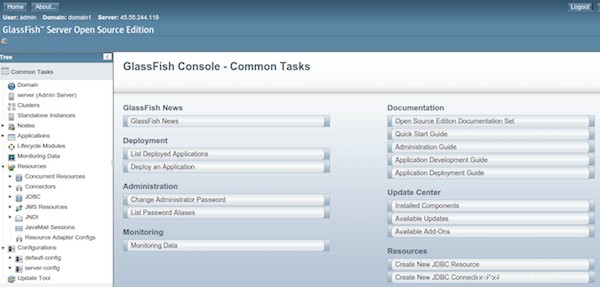
Congratulazioni! Hai installato correttamente GlassFish. Grazie per aver utilizzato questo tutorial per installare GlassFish sul tuo sistema Ubuntu 20.04 LTS Focal Fossa. Per ulteriore aiuto o informazioni utili, ti consigliamo di controllare il GlassFish ufficiale sito web.